OBS Studio, abrégé en OBS, est un logiciel libre et open source disponible pour les environnements Windows, Mac OSX et Linux.
Développé à partir de 2012, le programme est devenu progressivement une référence dans les domaines du screencasting et du streaming vidéo, à tel point qu’il est désormais utilisé par de nombreux YouTubers.
Si OBS se prête donc davantage à l’animation de webinaires ou à la création de présentations vidéo, il peut tout aussi bien être utilisé comme « camera engine » pour faire de la visioconférence : il trouvera notamment toute son utilité si vous possédez plusieurs webcams et souhaiter pouvoir jongler entre elles durant une visio.
Vous pourrez ainsi rendre votre présentation beaucoup plus dynamique et moins ennuyeuse pour les autres participants si vous choisissez d’alterner entre différents plans. L’usage simultané de plusieurs webcams sera par exemple particulièrement indiqué si vous devez présenter un produit ou un objet durant votre réunion : avec OBS, il sera dès lors très facile d’alterner votre vue avec celle de l’objet à présenter.
Mais même sans article à présenter, le fait d’avoir recours à plusieurs caméras peut prendre tout son sens, par exemple pour switcher entre deux plans et présenter tour à tour une vue de profil et une vue de face à vos interlocuteurs, ce qui contribuera grandement à casser la monotonie des échanges.
OBS comporte de nombreuses options que nous ne présenterons pas ici. Toutefois, le principe de base est le suivant : la première étape consiste à connecter toutes vos webcams à votre unité centrale, que la connexion se fasse en USB ou bien par Ethernet. Si vous ne disposez pas assez de ports USB, vous pouvez toujours faire l’acquisition pour une dizaine d’euros d’un HUB qui vous permettra de connecter davantage de périphériques audio et vidéo.
Il faut toutefois veiller à utiliser un ordinateur récent ou de bonne puissance car plus le nombre de périphériques connectés est élevé, plus les ressources de la machine seront sollicitées.
Une fois toutes les caméras connectées et reconnues par le système d’exploitation, il faut déclarer l’existence de ces caméras dans OBS en créant des « sources vidéo » pour chaque webcam.
La dernière étape consiste à sélectionner l’option « démarrer la caméra virtuelle » dans OBS – ce qui a pour effet d’ajouter un nouveau périphérique de capture vidéo baptisé « OBS Virtual Camera » sur votre ordinateur – puis de sélectionner ce même périphérique dans votre application de visioconférence favorite.
Si tout fonctionne correctement, un bouton rouge devrait apparaître dans l’icône d’OBS visible dans la barre des tâches, confirmant ainsi l’activation de la caméra virtuelle.
Vous pouvez désormais switcher aisément entre vos différentes webcams, un peu comme si vous étiez le réalisateur de votre propre programme TV !